如何开始win10磁盘碎片整理?win10磁盘碎片整理教程?
win10磁盘碎片整理是我们经常会使用的一项功能,它能删掉一些没用的临时文件,腾挪更多内存空间出来,从而使得电脑运行速度更快。今天小编就给大家带来了详细的磁盘碎片整理教程。需要的快点来看看吧。
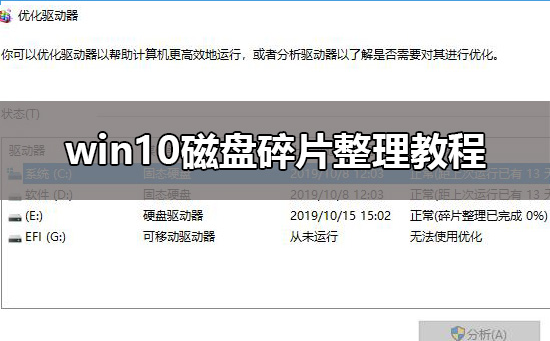
删除临时文件:
1、在任务栏上的搜索框中,键入“磁盘清理”,并从结果列表中选择“磁盘清理”。
2、选择要清理的驱动器,然后选择“确定”。
3、在“要删除的文件”下,选择要删除的文件类型。若要获取文件类型的说明,请选择它。
4、选择“确定”。
如果需要释放更多空间,还可以删除系统文件:
1、在“磁盘清理”中,选择“清理系统文件”。
2、选择要删除的文件类型。若要获取文件类型的说明,请选择它。
3、选择“确定”。
win10磁盘碎片整理详细步骤:
进入win10系统桌面,点击“此电脑”
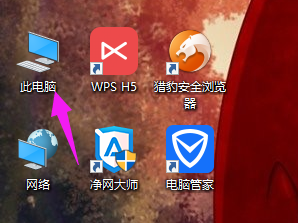
清理磁盘系统软件图解1
进入“文件资源管理器”,在右边列表中,点击“此电脑”
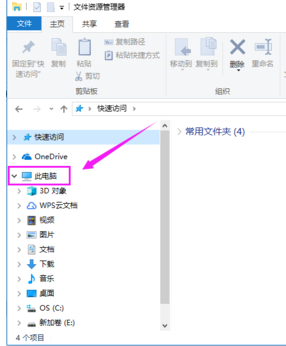
清理磁盘系统软件图解2
随便点击电脑那个磁盘,接着点击上面的选项卡“管理”
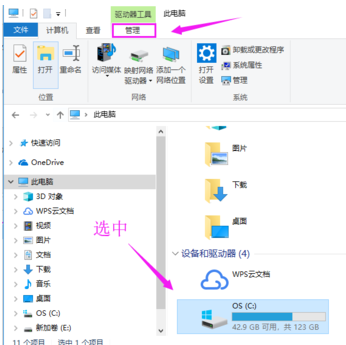
磁盘系统软件图解3
在其命令下,选择“优化”
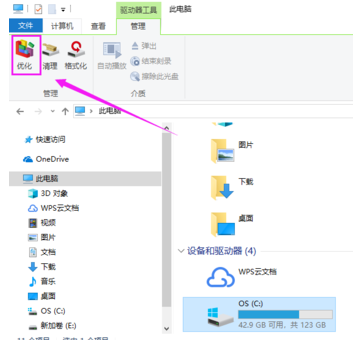
win10系统软件图解4
弹出“优化驱动器”对话框,选中某个磁盘,点击“优化”
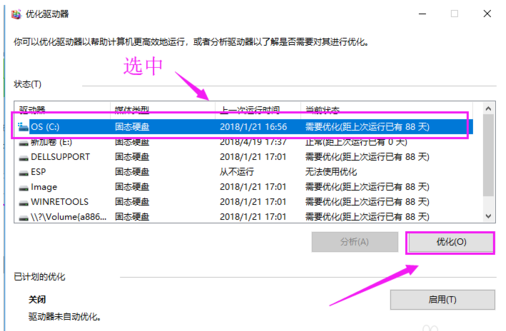
磁盘系统软件图解5
这时,就会看到正在整理磁盘,等待磁盘碎片整理完成就好了。
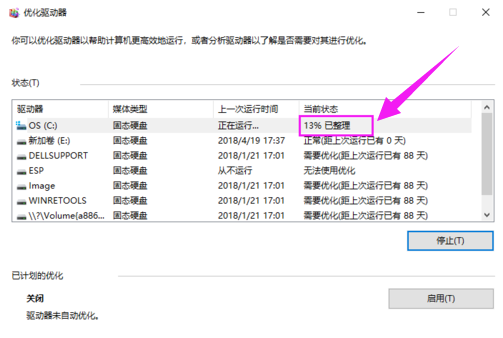
磁盘系统软件图解6
以上就是本站为各位用户带来的win10磁盘碎片整理教程详细内容了,想看更多相关文章欢迎关注本站!
相关文章
- win10怎么卸载内置应用?如何卸载win10内置应用
- win10投影仪怎么铺满全屏?win10投影仪铺满全屏设置方法?
- win10怎么将字体改成苹果字体
- win10自动更新怎么打开?win10自动更新打开的方法
- win10Cortana没反应?win10Cortana没反应要怎么解决?
- 如何给win10系统右键菜单添加“注册/反注册dLL”功能?
- win10版本1903进系统黑屏如何解决?
- Win10系统右键菜单新建功能丢失如何修复?
- win10的xbox控制台兑换码怎么使用?win10系统xbox控制台兑换方法
- win10分辨率怎么设置
- win10版本1903怎么升级更新1909
- win10系统盘多大合适?win10系统盘设置多大空间合适
- win10系统还原要多久?win10系统还原的时间介绍
- Win10正式版U盘如何安装?Win10正式版U盘安装教程
- WIN10的输入法突然无法使用_WIN10的输入法无法使用处理教程
- win10系统无法激活怎么办?win10无法激活解决教程
